windows环境下怎么安装及配置wampserver教程
1、下载安装wampserver首先去网上下载一个wampserver,推荐去官网下载。
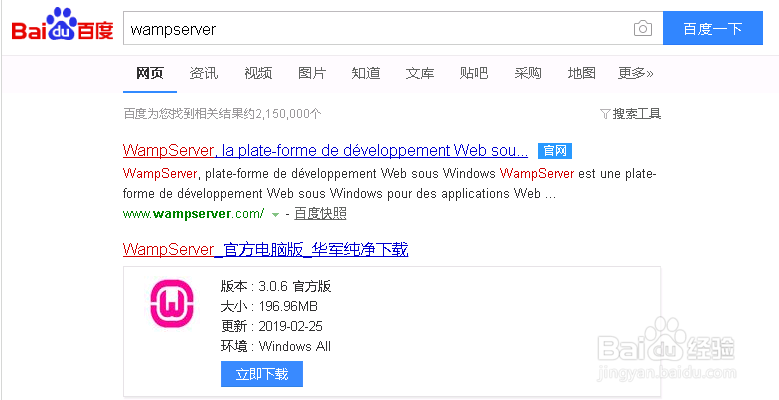
2、下载好之后,如图选择安装语言。这里选默认的英语
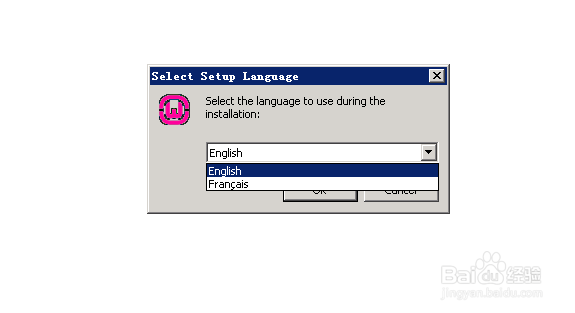
3、同意 许可协议,勾选I accept 继续
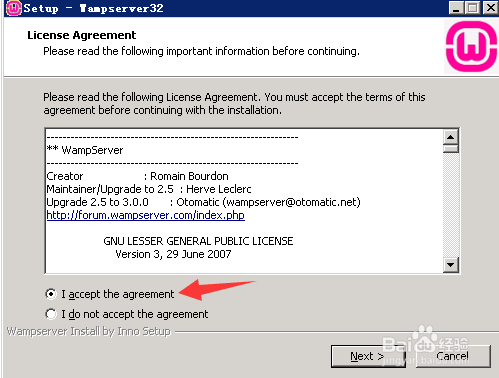
4、接着是协议的内容,这里继续下一步。
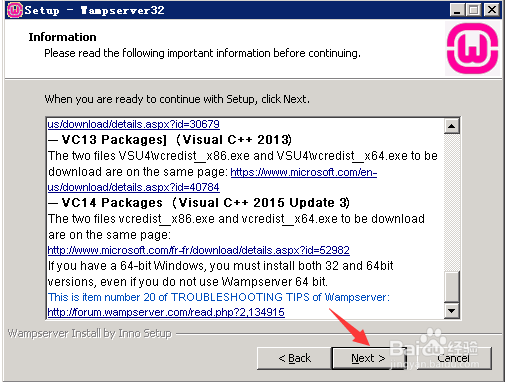
5、路径修改默认wampserver安装到C盘,可以根据需要进行修改。
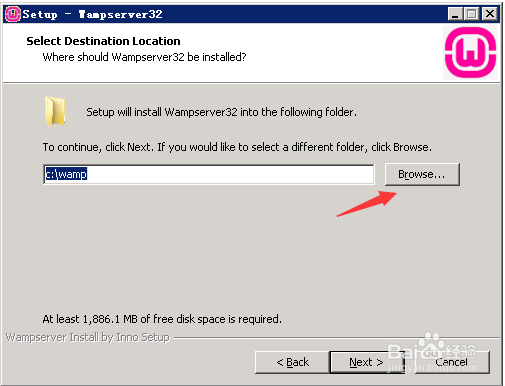
6、wampserver的服务名,继续选择下一步。
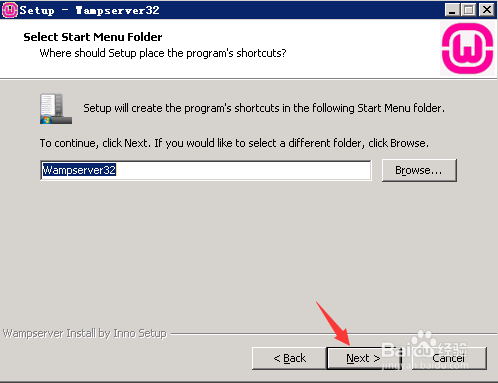
7、确认刚刚的选项,路径和服务名等。继续
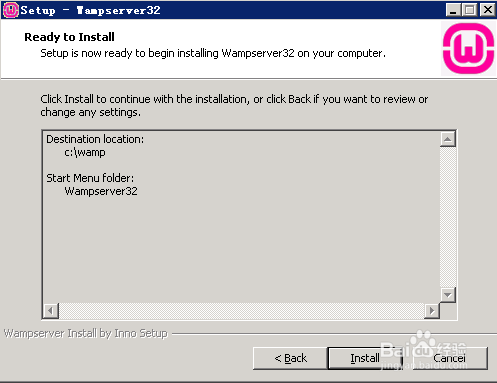
8、接着开始安装,等待几分钟。
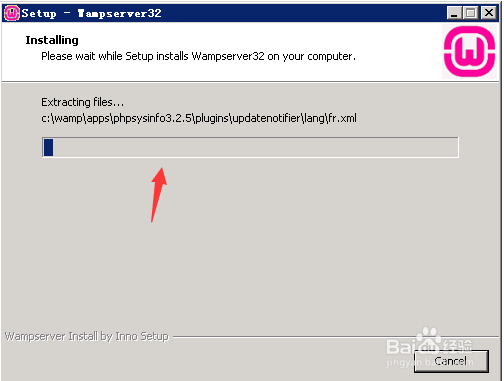
9、配置浏览器这里需要选择安装好之后,使用什么浏览器访问。
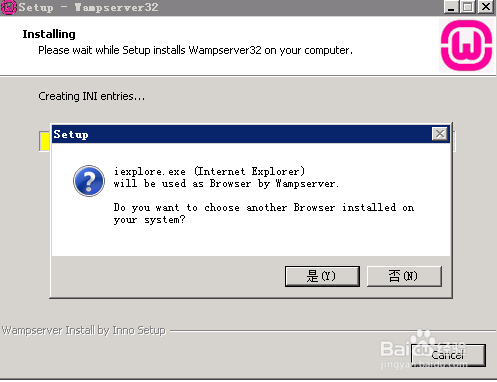
10、配置编辑器接着提示查找编辑wampserver配置文件的程序,默认是记事本。(c:\windows\system32下)
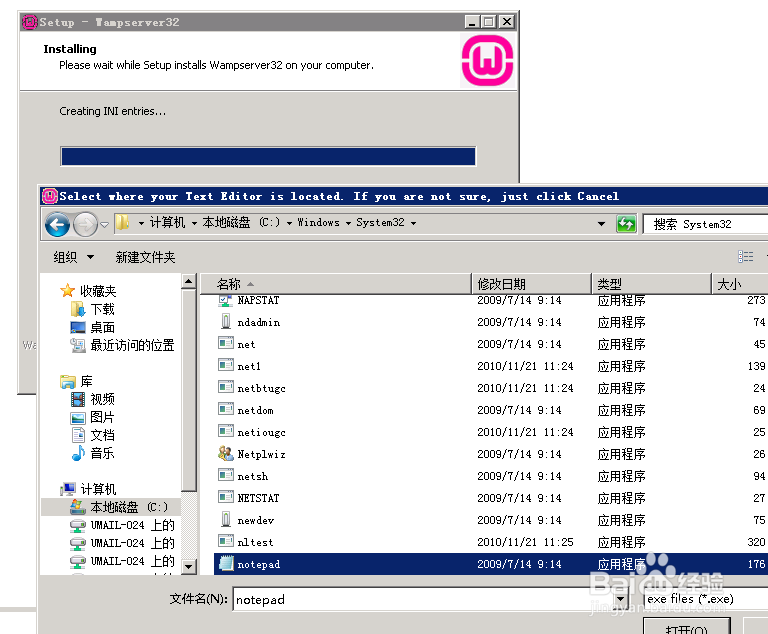
11、安装phpmyadmin,点击下一步
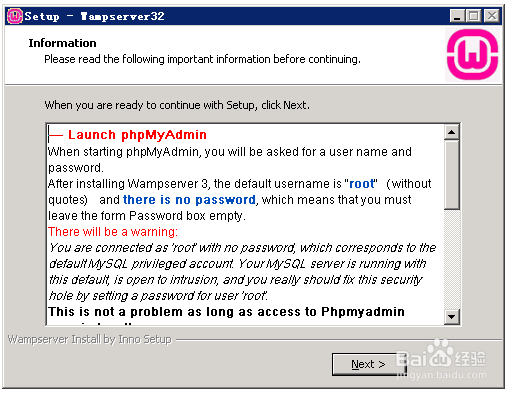
12、完成安装到此为止wampserver就安装好了,提示的界面就是wampserver的版本信息和安装的组件版本信息。
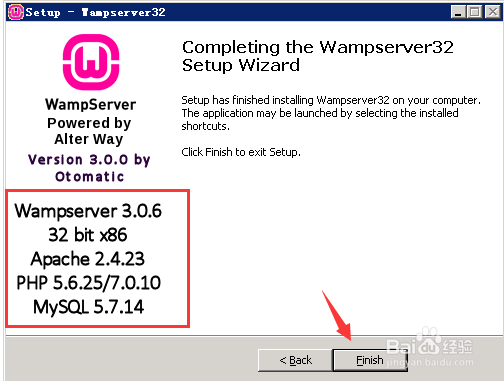
13、如何使用wampserver安装好之后,右下角任务栏有wampserver的图标。右击,启动所有wampserver服务。
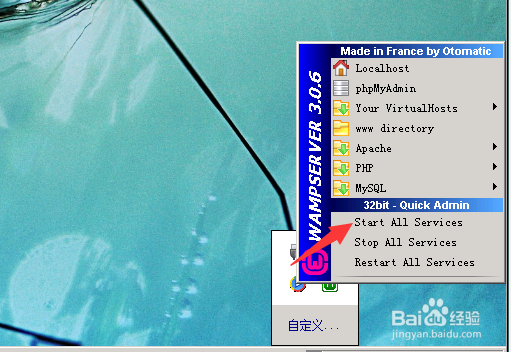
14、使用浏览打开 http://localhost 可以访问wampserver的主界面。
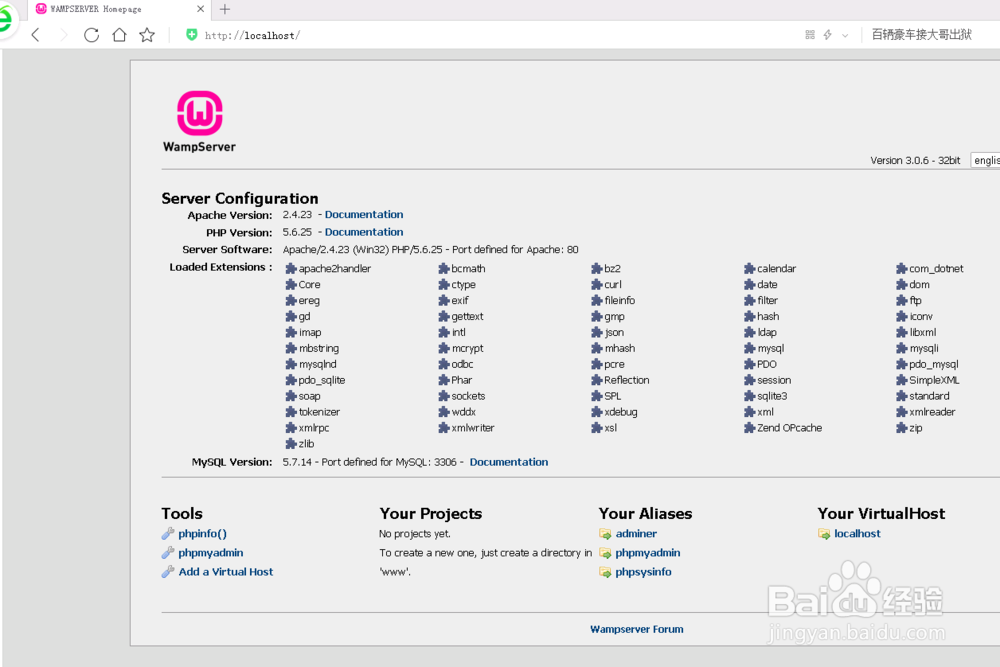
15、如何添加数据如果要添加配置数据库,可以使用http://localhost/phpmyadmin 访问,用户名root 密码是空的。
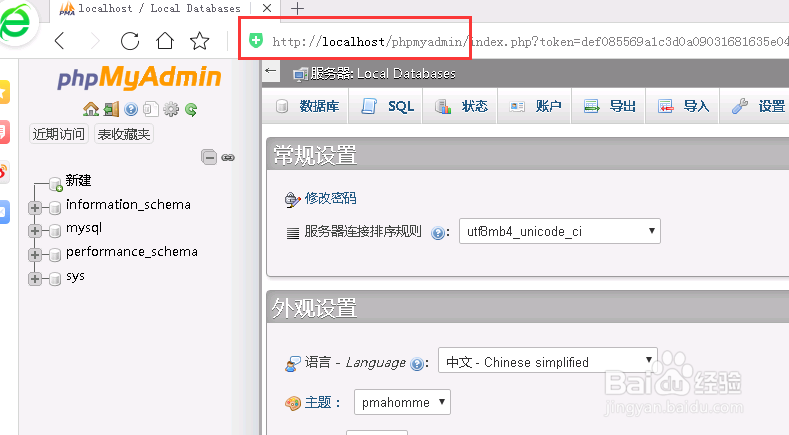
声明:本网站引用、摘录或转载内容仅供网站访问者交流或参考,不代表本站立场,如存在版权或非法内容,请联系站长删除,联系邮箱:site.kefu@qq.com。